Há muitas ótimas opções para escolher quando você está procurando o melhores dispositivos de streaming. Mas o Amazon Fire TV Stick não é apenas extremamente fácil de usar, mas também é sem dúvida o stick de streaming mais popular disponível. Parte disso é seu custo incrivelmente baixo, mas também devido ao acesso rápido e fácil da Amazon aos melhores serviços de streaming, como Disney+, Netflix e muito mais. Portanto, se esta é a primeira vez que você obtém um Fire TV Stick ou se você atualizou de uma versão mais antiga, veremos como configurar seu Amazon Fire TV Stick.
Como configurar seu Amazon Fire TV Stick
- Levar a Fire TV Stick sai da caixa.
- Conecte o Fire TV Stick em uma das portas HDMI da sua TV.
-
Conecte o cabo de alimentação incluído para o Fire TV Stick.



- Conecte o cabo de energia para o incluído Adaptador de alimentação USB-A ou na porta USB da sua TV. 5.Ligar sua televisão.
- Altere a entrada na sua TV para o que está sendo usado pelo Fire TV Stick.
- Coloque as baterias no controle remoto Fire TV Stick.
- aperte o Botão Reproduzir/Pausar no controle remoto para iniciar o processo de configuração.
Agora que o Fire TV Stick está conectado e ligado, é hora de passar pelo processo de configuração do Fire TV Stick para que você possa começar a usá-lo.
- aperte o Botão de início no controle remoto incluído para iniciar o emparelhamento com o Fire TV Stick.
- Uma vez emparelhado, pressione o botão Botão Reproduzir/Pausar para iniciar o processo.
-
Escolha seu idioma da lista de opções usando o controle remoto.

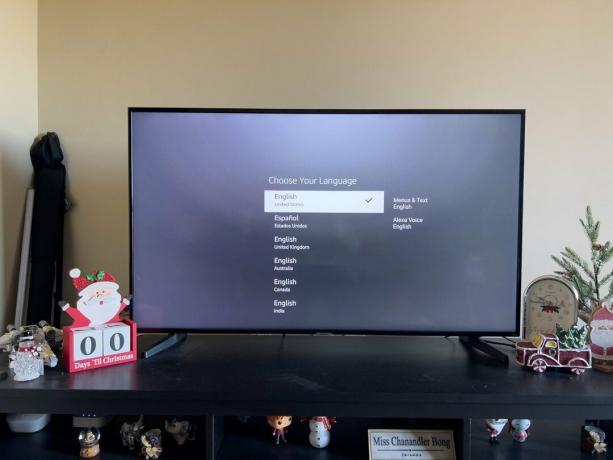
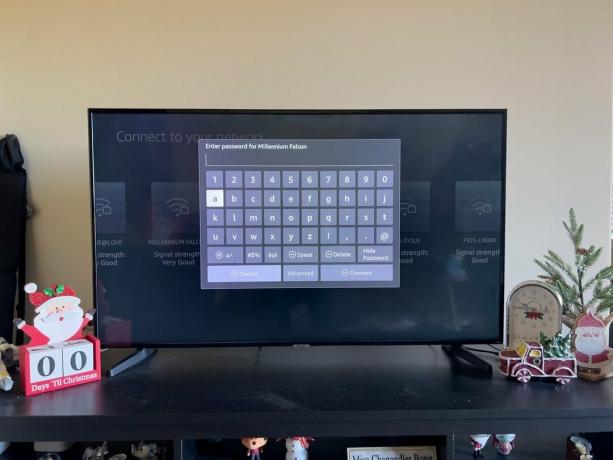 Fonte: Andrew Myrick / Android Central
Fonte: Andrew Myrick / Android Central - Faça login no seu Rede Wi-Fise você não estiver usando um adaptador Ethernet.
- Aguarde a instalação de qualquer atualização de software.
- Quando solicitado, entre na sua conta da Amazon. Se você ainda não tem uma conta, você pode criar uma nova nesta tela.
- Clique Continuar para confirmar que deseja que o Fire TV Stick seja registrado em sua conta.
- Selecionar sim ou Não se você quiser ter senhas de Wi-Fi salvas em sua conta da Amazon.
-
Se você estiver atualizando de um Fire TV Stick mais antigo, você será solicitado a restaurar seus aplicativos e configurações.
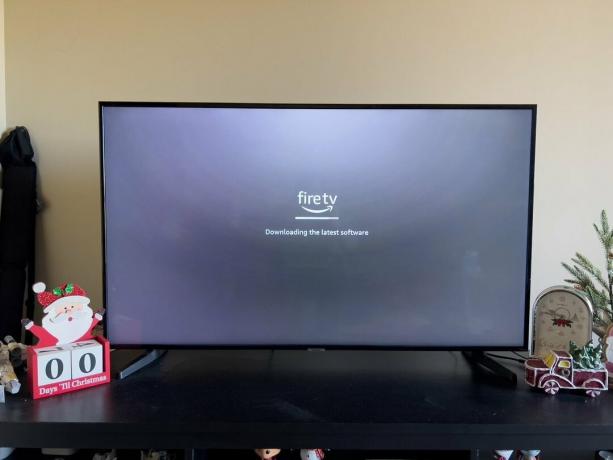
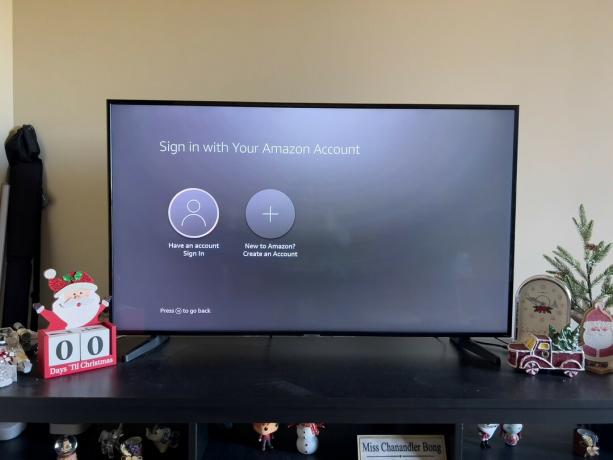
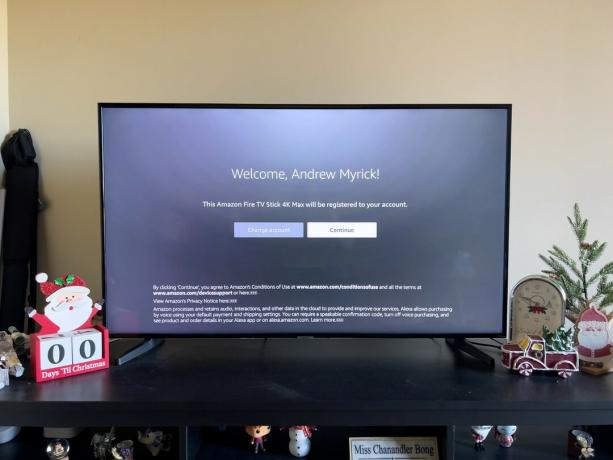 Fonte: Andrew Myrick / Android Central
Fonte: Andrew Myrick / Android Central - Se você não restaurar, selecione se deseja ativar o controle dos pais ou não.
- Selecione Avançar para começar a configurar a capacidade de controlar sua TV com o controle remoto.
- No controle remoto, pressione o botão botões de aumentar e diminuir o volume para ter certeza de que você pode controlar o áudio da sua TV.
- Se isso funcionar, selecione sim continuar.
-
pressione OK após a conclusão da configuração.
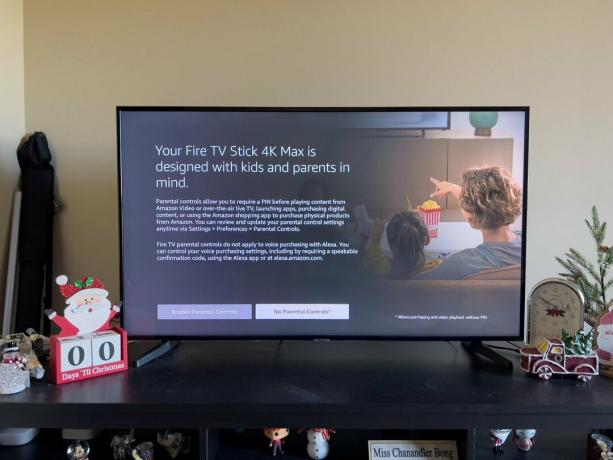
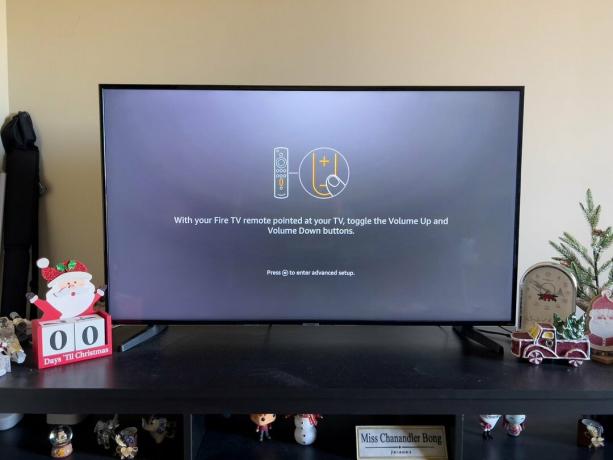
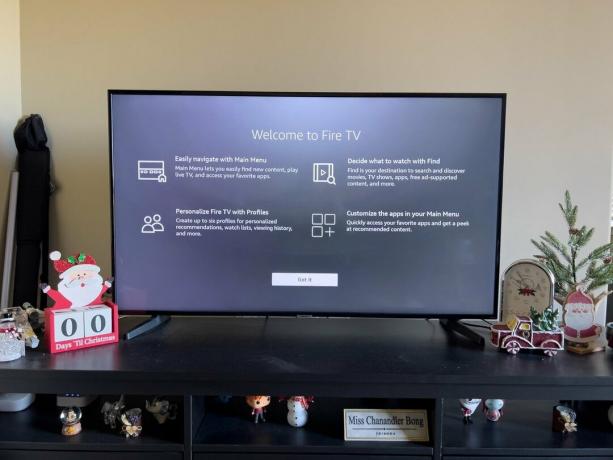 Fonte: Andrew Myrick / Android Central
Fonte: Andrew Myrick / Android Central
Agora que seu Fire TV Stick está conectado ao Wi-Fi e conectado à conta certa da Amazon, a verdadeira diversão começa. Primeiro, você é solicitado a selecionar os serviços de streaming que assina, permitindo que o Fire TV Stick baixe esses aplicativos automaticamente. Ou você pode selecionar Não, obrigado se você quiser baixar os aplicativos e serviços mais tarde.
Falando nisso, depois de ser levado para a tela inicial do Fire TV Stick, você desejará se mover pela interface para se acostumar. Todos os melhor vara de TV de fogo as opções parecem as mesmas, então você não terá que se preocupar com interfaces diferentes com base na versão que você escolher. Quando estiver pronto, você pode entrar na App Store para baixar alguns novos aplicativos, jogos e serviços de streaming.
Nossas principais escolhas de equipamentos
André Myrick
Andrew Myrick é um escritor freelancer no Android Central. Ele gosta de tudo a ver com tecnologia, incluindo tablets, smartphones e tudo mais. Talvez seu passatempo favorito seja colecionar fones de ouvido diferentes, mesmo que todos acabem na mesma gaveta.
